wps如何自定义版式
更新时间:2024-02-08 14:02:02作者:jiang
wps是一款功能强大的办公软件,它不仅可以编辑文档,还可以自定义文档版式,满足用户个性化的需求,在使用wps编辑文档时,我们可以通过选择页面布局选项来自定义版式,例如设置页面大小、页边距、页眉页脚等。wps还提供了丰富的模板供用户选择,从而快速应用各种精美的版式样式。无论是制作简历、报告还是设计宣传册,wps都能帮助用户轻松实现自定义版式,提升文档的专业性和美观度。下面将详细介绍wps如何自定义文档版式。

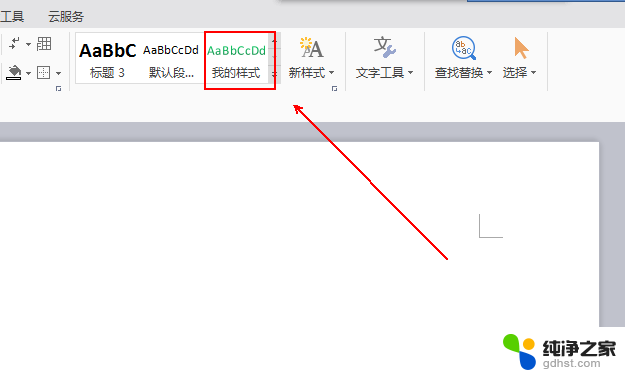
使用自动版式
如果您插入了不适于现在版式的项目,wps演示会根据产品提供的版式自动调整成适合的版式。例如,如果使用的是标题和文本版式,那么在占位符中键入文字后,再插入一张图片时,版式会自动调整,添加一个用于存放图片的占位符。
重新应用版式
如果改变了所选版式中占位符的属性,比如移动了图片或表格的位置,或者改变了文字的颜色,不小心删除了标题文本框,然后又希望恢复到其原始版式,可以重新应用原始版式。
在“幻灯片版式”任务窗格中指向所需版式,单击下拉箭头,在打开菜单中选取“重新应用样式”。
提示
更改版式时涉及到的占位符属性改变,将无法跟随母版(母版:表示演示文稿中所有幻灯片或页面格式的幻灯片视图或页面。每个演示文稿的每个关键组件(如幻灯片、标题幻灯片)都有一个母版。)中该类型占位符的属性。只有重新应用版式后才会重新跟随。以上就是wps如何自定义版式的全部内容,如果您需要,您可以根据我的步骤进行操作,希望这对您有所帮助。
- 上一篇: pdf横向打印怎么设置
- 下一篇: 电脑显示电源连接 但充不进去电
wps如何自定义版式相关教程
-
 苹果12如何自定义动态壁纸
苹果12如何自定义动态壁纸2024-04-06
-
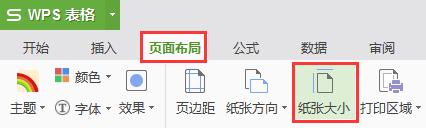 wps表格里边纸张大小如何自定义大小
wps表格里边纸张大小如何自定义大小2024-03-22
-
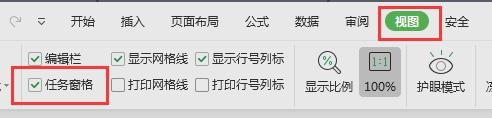 wps自定义任务窗格是做什么用的如何关闭
wps自定义任务窗格是做什么用的如何关闭2024-01-10
-
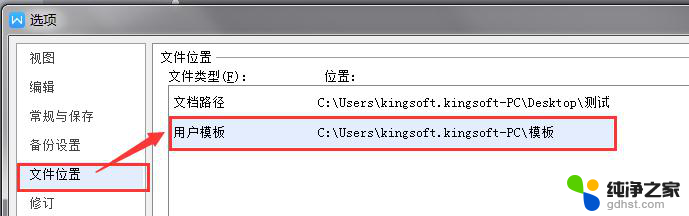 wps自定义模板
wps自定义模板2024-02-25
电脑教程推荐
- 1 电容麦连接声卡没声音
- 2 word文档中的回车键箭头怎么消除
- 3 如何让电脑玩游戏不卡
- 4 excel筛选不能用怎么办
- 5 文件怎么批量修改后缀
- 6 复印机怎么扫描到电脑上
- 7 微信视频怎么没有声音了
- 8 插入u盘在电脑上怎么打开
- 9 文档怎么解除只读模式
- 10 微信登录不了是什么原因